电脑系统误删了怎么修复_电脑系统误删了怎么恢复
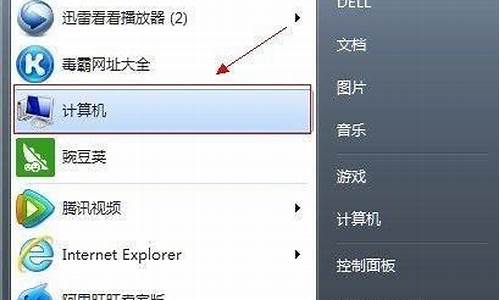
一、当主机还能进入系统启动界面时,可采用以下办法:\x0d\办法一:1、开机自检过后,马上按F8,选进入安全模式.\x0d\2、点击"开始",找到“附件“里的”命令提示符“,再右键点击“以管理员身份运行”。\x0d\3、然后再弹出的窗口中输入“SFC /Scannow”命令,自动修复缺失或已损坏的系统文件。\x0d\备注:此命令能够将系统已经损坏的文件替换掉. (注意:“/”前有一个空格)\x0d\办法二:\x0d\1、在安全模式下,点击"开始",找到“附件“里的"系统工具"的系统还原.\x0d\2、运行系统还原,还原系统到可以正常启动的时间节点.\x0d\二.如果连安全模式也无法进入,那就表示系统已彻底损坏,可采用如下方法:\x0d\方法一:用系统光盘还原\x0d\1、放入系统安装光盘\x0d\2、进入后,再按R,修复系统.\x0d\方法二:用WIN PE系统还原\x0d\1.进如PE,在别的机器上复制缺失系统文件文件,粘贴到被破坏系统的相应位置,完成修复。\x0d\2.或者在PE中,启用GHOST镜像,恢复系统.
Win7系统如何找回误删除的文件
步骤/方法
1
在使用电脑过程中,一不小心就会误删除文件,这时可以用一些数据恢复软件恢复数据,找回误删除的文件,但是操作比较麻烦。其实,Windows7操作系统可以很方便地找回误删除的文件。
打开系统保护
首先得打开Windows7“系统保护”功能,将鼠标指针移动到桌面“计算机”图标上,单击鼠标右键,在弹出的快捷菜单中选择“属性”,打开“系统”窗口,单击窗口左侧导航栏上的“系统保护”,弹出“系统属性”窗口,选中一个需要保护的磁盘分区,单击“配置
”,在弹出的新窗口中选择“仅还原以前版本的文件”,并设置好磁盘空间使用量,单击“确定”按钮返回“系统属性”窗口,然后单击“创建”按钮,弹出“创建还原点”小窗口,输入还原点描述,单击“创建”,Windows7打开“系统保护”功能,并创建还原点。
打开系统保护,创建还原点
找回误删文件
打开Windows7“系统保护”功能,创建还原点后,如果在使用电脑过程中误删除了文件,可以很方便地找回。将鼠标指针移动到误删除文件的文件夹上,单击鼠标右键,在弹出的快捷菜单中选择“属性”,弹出“属性”窗口,切换到“以前的版本”选项卡,就可以看到误删除文件之前的文件夹,选中文件夹,单击“打开”按钮,可以打开文件夹找到误删除的文件,单击“复制”按钮,可以将文件夹复制到本地磁盘的任意位置,单击“还
原”按钮,则可以还原文件夹,找回误删除的文件。
轻松找回误删除的文件
打开Windows7的“系统保护”功能,不借助任何第三方数据恢复软件,也能快速找回误删除的文件,不再因不小心误删除重要文件而苦恼。
声明:本站所有文章资源内容,如无特殊说明或标注,均为采集网络资源。如若本站内容侵犯了原著者的合法权益,可联系本站删除。












